PlexをIPTVで視聴する方法
Plexのプラグインサービスの終了は、PlexにおけるIPTVサービス終了を意味するかもしれませんが、実は回避策があります。xTeVeなどの仮想チューナーを使用すると、IPTVプレイリストを標準のTVチャンネルとして提供してPlexでシームレスに再生できるため、プラグインは不要になります。Plexを視聴するための方法をお探しでしょうか。PlexをIPTVで視聴するにはどうすればよいのでしょうか。

パート 1: PlexとIPTVについて
Plexは、個人のメディアコレクションをローカルおよびリモートでストリーミングし、ライブTVチャンネルの視聴と録画をサポートします。ユーザーは、インターネット接続があればいつでもどこからでもメディアライブラリにアクセスすることができます。
IPTV(インターネットプロトコルテレビ)は、IPネットワーク経由でテレビコンテンツを配信し、従来の方法よりも低コストでより多くのTVチャンネルを提供します。IPTVでは、IPTVプレーヤーでプレイリストを処理し、無制限のライブスポーツイベント、PPV、世界ニュース、国際チャンネルにアクセスすることができます。人気の IPTVプレーヤーには、Kodi(無料)、Plex、VLC(無料)などがあります。
PlexでIPTVを有効にするための方法は、かつてPlexプラグインサービスで簡単でした。しかし、このサービスが廃止されて以来、回避策はかなり限られています。こうした課題の中、xTeVeはPlexをIPTVで中断なく視聴できる最後のソリューションとして人気を集めています。詳細については、以下をお読みください。
パート 2: PlexをIPTVで視聴する方法: 総合ガイド
PlexをIPTVで楽しみたい場合、xTeVeは信頼できるソリューションとして登場し、無料のオープンソースM3Uプロキシとして機能します。IPTV M3Uプレイリストを標準のTVチャンネルに変換し、Plexでスムーズなストリーミングを可能にします。xTeVe経由でPlexをIPTVで視聴できるよう設定するには、以下の手順に従ってください。
注: Plex Media Serverがバージョン1.11.1.4730以降であり、ライブTVとDVRのサポートのためにPlex Passに加入していることを確認してください。また、PlexクライアントもDVRをサポートしている必要があります。
ステップ 1: xTeVeをインストール
-
xTeVeをダウンロードします。

-
xTeVeを起動します。Windowsセキュリティ警告が表示されたら、[アクセスを許可]をクリックします。Webインターフェイスからリンクhttp://your IP address:34400/web/ をコピーします。

-
ブラウザにリンクを貼り付けて、xTeVe構成ページに移動します。チューナーの数を入力し、[次へ]をクリックします。

-
EPGソースとしてXEPGを選択します。[次へ]をクリックします。

-
M3UプレイリストURLを入力し、[次へ]をクリックして、xTeVeがすべてのプレイリストリンクを取得できるようにします。

-
XMLTVタブに移動し、XMLTVファイルのURLを入力して、[保存]をクリックします。
注: IPTVプレイリストがPlexの制限(480チャンネル)を超える場合は、[フィルター]に移動し、グループタイトルを入力して、[保存]をクリックします。

-
[マッピング]に移動して、不完全なチャンネルを手動でマッピングします。マッピングが完了したら、[保存] をクリックします。

ステップ 2: PlexのIPTV設定
-
Plexで、ライブTVとDVRに移動し、[PLEX DVRの設定]をクリックします。

-
Plexがチューナーデバイスを検出できない場合は、[ネットワークアドレスを手動で入力]をクリックし、IPアドレス:34400を入力します。[接続]をクリックし、xTeVeチューナーを選択します。

-
国を選択し、チャンネルリストを確認して、[続行]をクリックします。

-
XMLTVガイドがある場合は、[サーバーにXMLTVがありるか]をクリックします。http://Your IP Address:34400/xmltv/xteve.xmlと入力し、[続行]をクリックします。

-
利用可能なチャンネルを確認し、[続行]をクリックしてPlexのIPTV設定を完了します。

ステップ 3: PlexでIPTVプレイリストを視聴する
Plexで[ガイドの表示]をクリックし、IPTVプロバイダーのチャンネルをお楽しみください。
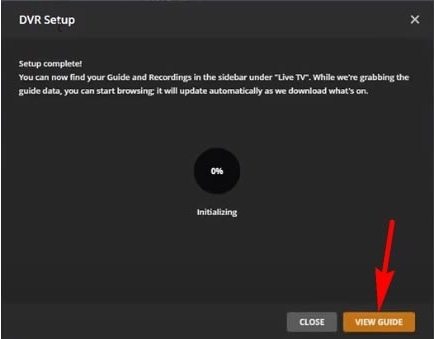
上記の手順に従うことで、xTeVeをPlexに統合し、IPTVをシームレスに楽しむことができるようになります。
さいごに
今回ご紹介した方法は、現在PlexでIPTVサービスを有効にするための最も効果的な方法と考えられています。ただし、xTeVeとPlexのライブTVサポートの安定性は変化してしまう可能性があるため、100%の成功率を保証することはできません。





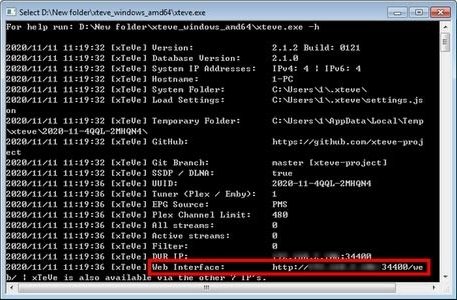
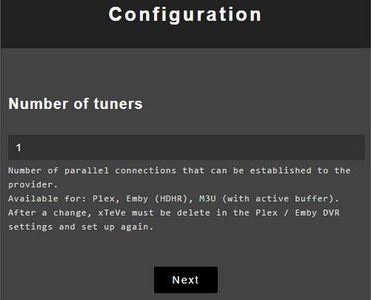
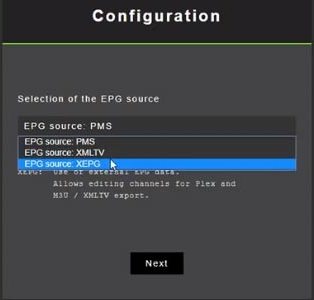
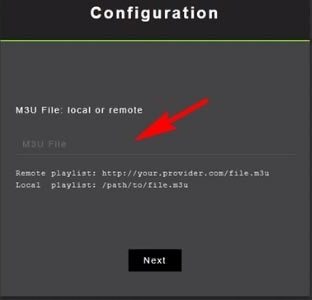
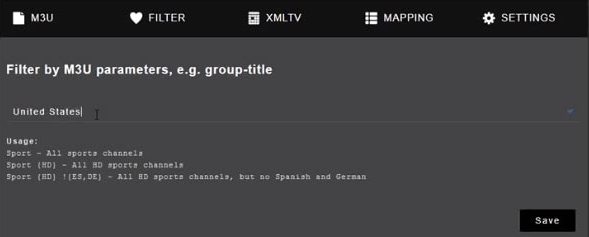
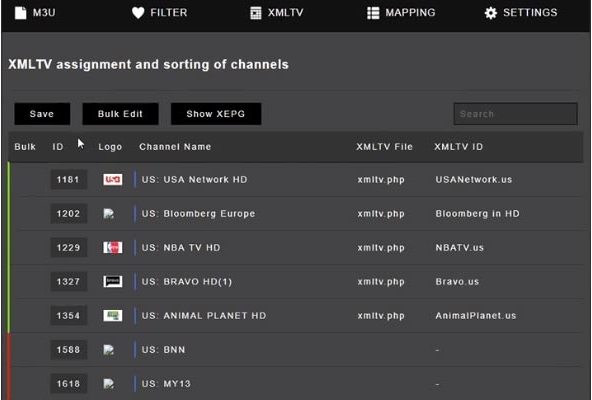
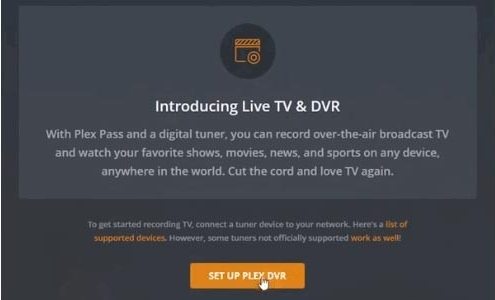
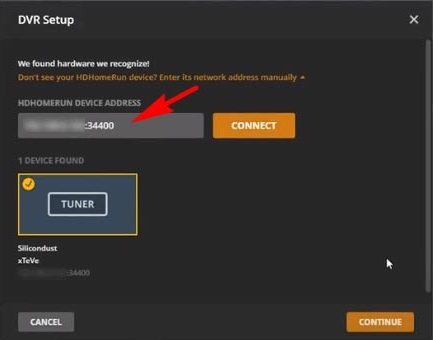
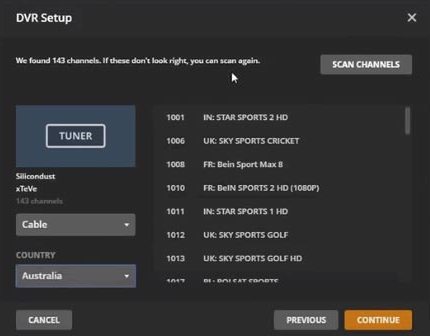
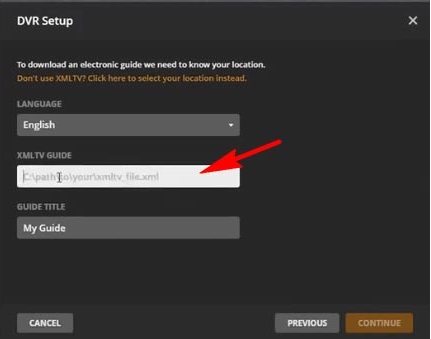
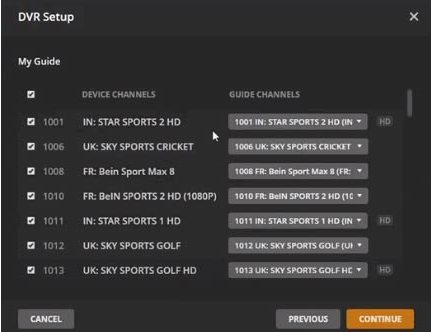





 HitPaw Video Object Remover
HitPaw Video Object Remover HitPaw Edimakor
HitPaw Edimakor

この記事をシェアする:
「評価」をお選びください:
松井祐介
編集長
フリーランスとして5年以上働いています。新しいことや最新の知識を見つけたときは、いつも感動します。人生は無限だと思いますが、私はその無限を知りません。
すべての記事を表示コメントを書く
製品また記事に関するコメントを書きましょう。